Microsoft Excel은 Windows 10에서 실행할 때 높은 CPU 사용량을 유발합니다.
Microsoft Excel 은 작업하는 데이터의 양으로 인해 때때로 컴퓨터에 약간의 스트레스를 주는 강력한 도구입니다. 다른 경우에는 높은 CPU 사용량이 높은 작업 부하보다는 플러그인 및 애드온과 관련이 있는데 어떻게 고칠 수 있습니까?
Excel로 인해 CPU 사용량이 높음
높은 CPU 부하(high CPU load) 의 주요 원인이 무엇인지 말하기는 쉽지 않습니다 . 이는 일반적으로 전체 시스템에서 속도 저하 및 잠재적 정지를 유발합니다. 뿐만 아니라 스프레드시트가 손상될 가능성이 있다는 신호일 수도 있지만 자주 발생하지는 않습니다.
높은 CPU 문제를 해결하기 위해 몇 가지 제안 사항을 제시했습니다. 작업을 완료하기가 매우 쉽기 때문에 일 이 지나치게 복잡해질 수 있는 Windows 10 으로 깊이 들어갈 것으로 기대해서는 안 됩니다 .
- Office 용 업데이트 다운로드 및 설치
- Excel용 로컬 파일 삭제
- (Use Microsoft Excel)안전 모드(Safe Mode) 에서 Microsoft Excel 사용 및 모든 추가 기능 비활성화
이에 대해 더 자세히 이야기해 보겠습니다.
1] Office 용 업데이트 (Office)다운로드(Download) 및 설치

이전에 알지 못했다면 모든 Microsoft Office 업데이트는 (Microsoft Office)Windows Update 를 통해 수행됩니다 .
- 설정 열기
- 업데이트 및 보안 열기
- Windows 업데이트 선택
- 고급 옵션 클릭
- Windows를 업데이트할 때 다른 Microsoft 제품에 대한 업데이트 받기를(Receive updates for other Microsoft products when you update Windows) 켭니다 .
이렇게 하면 프로그램 업데이트가 자동으로 수행되어야(updates for the program should be automatic) 하지만 원할 때마다 수동으로 업데이트를 확인할 수 있습니다.
Windows 키 + I를 눌러 설정(Settings) 앱을 실행하고 여기에서 업데이트(Updates) 및 보안(Security) 을 선택 하여 이 작업을 수행합니다 . 마지막으로 (Finally)Windows Update 에서 Check for Update(업데이트 확인) 버튼(Check for Update button) 을 누르십시오 . 업데이트가 있으면 시스템에서 문제 없이 자동으로 다운로드하여 설치해야 합니다.
2] Excel용 로컬 파일 삭제
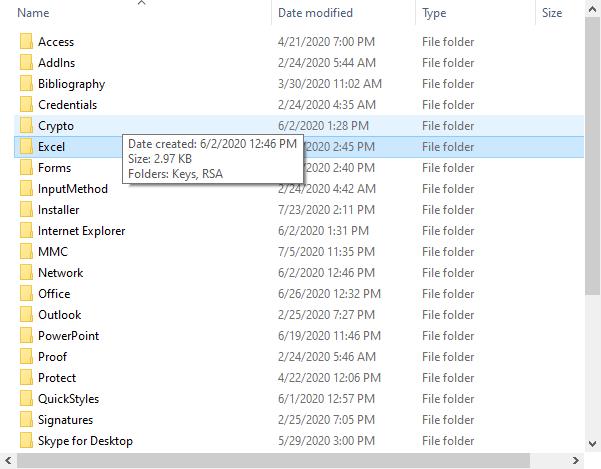
계속 진행하기 전에 로컬 콘텐츠를 삭제하면 작업 내용이 손실된다는 점에 유의하십시오. 따라서 스프레드시트에 있는 모든 데이터를 복사하여 다른 곳에 저장하는 것이 좋습니다. 그것이 끝나면 이제 좋은 물건으로 넘어갈 때입니다.
Microsoft Excel 의 모든 로컬 데이터 파일을 제거하려면 프로그램을 닫고 다음으로 이동하십시오.
C:\Users\Your Username\AppData\Roaming\Microsoft\Excel
해당 폴더 내에서 모든 항목을 삭제한 다음 Windows 10(Windows 10) 을 다시 시작 합니다 .
읽기(Read) : Excel이 충돌하거나 응답하지 않습니다 .
3] 안전 모드(Safe Mode) 에서 Microsoft Excel 사용(Use Microsoft Excel) 및 모든 추가 기능 비활성화

예, 우리 중 많은 사람들이 프로그램에 새로운 기능을 제공하기 때문에 추가 기능을 사용하는 것을 즐깁니다. 그러나 추가 기능을 너무 많이 사용하면 나중에 문제가 발생할 수 있으므로 사용하지 않는 것이 좋습니다.
이러한 문제 중 일부를 해결하려면 Excel을 안전 모드(Excel into Safe Mode) 로 전환한 다음 모든 추가 기능을 비활성화하는 것이 좋습니다. Ctrl 키를 누른 상태에서 이 작업을 수행할 수 있습니다 . 바로 가기에서 Excel 을 열면 안전 모드(Mode) 에서 열립니다 .
성능이 향상되면 File > Options > Add-ins 기능을 클릭하여 모든 추가 기능을 제거하는 것이 좋습니다 . 여기에서 관리가 표시되는 곳까지 아래로 스크롤 하고 드롭다운 메뉴에서 Excel 추가 기능 을 선택해야 합니다.(Excel Add-ins)
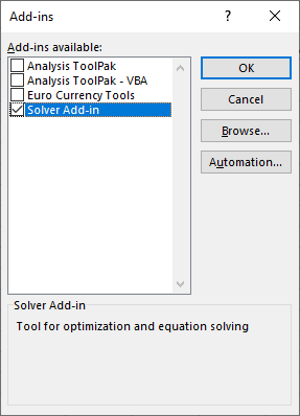
다음 단계는 이동을 클릭하는 것입니다. 그러면 모든 추가 기능 목록이 있는 새 창이 나타납니다. 각각 옆에 체크박스가 있어야 하므로 비활성화하려면 체크박스를 선택 해제하세요.
마지막으로 Excel 을 다시 시작하고 작업을 다시 한 번 시도합니다.
여기에 도움이 될 것이 있습니다.
Related posts
Windows 10에서 Excel stdole32.tlb 오류 수정
Fix Microsoft Compatibility Telemetry High Disk Usage Windows 10
Windows 10에서 Fix High CPU Usage 방법
Fix High CPU and Disk usage problem Windows 10
Windows 10에서 장치 연결 프레임워크 높은 CPU 사용량?
Microsoft Excel에서 상자 그림을 만드는 방법
Activate Very High Windows 10 Xbox app에서 스트리밍
Windows 10에서 "iastordatasvc" 높은 CPU 사용량을 수정하는 방법
Windows 10에서 Microsoft Edge browser에서 인쇄하는 방법
Windows 10에서 시스템 인터럽트 높은 CPU 사용량을 수정하는 방법
Windows 10 Microsoft Store에서 사용할 수있는 5 Best Social Media apps
Microsoft Safety Scanner Windows 10의 오류를 해결하는 방법
Windows 10 PC에서 TSV 파일을 여는 방법
Microsoft Edge Windows 10에서 Favorites Bar을 보여주는 방법
Windows 10에서 Microsoft Edge에서 Browser Task Manager 사용하기
Windows 10 Start Menu에 나타나는 Block Microsoft Edge Ads
Windows 10 Microsoft Store에서 사용할 수있는 탄도 Mini Golf game
Microsoft Remote Desktop Assistant Windows 10
Windows에서 wmpnetwk.exe 높은 메모리 및 CPU 사용량 수정
DBF Excel (Excel)으로 변환하는 방법 Windows 10
